3.2.14 Umfrage starten
Sie können in BBB-Meetings kurze Umfragen unter den Teilnehmenden gestalten.
Um eine neue Umfrage zu erstellen, klicken Sie unten links auf das Aktionen-Symbol (blaues Plus-Zeichen), und wählen die Option "Umfrage" aus.
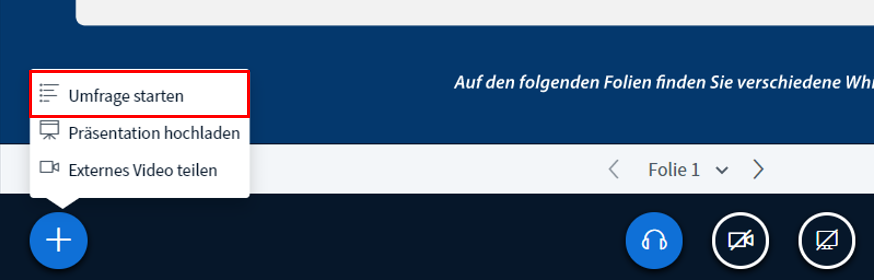
In der Umfragefunktion finden Sie vordefinierte, aber auch benutzerdefinierte Umfragen, die Sie gestalten können.

Zur Auswahl stehen sehr einfache vordefinierte Single-Choice-Umfragen wie z.B. "Ja/Nein", "Richtig/Falsch" oder die Auswahl zwischen den Optionen A, B, ... Welches diese Optionen sind, ist nicht editierbar und daher mündlich im Meeting zu kommunizieren. Diese Umfragen können begleitend zur Einholung von Meinungen genutzt werden.
Über eine benutzerdefinierte Umfrage können Sie eigene Umfrageoptionen eingeben, die Sie dann per Single-Choice zur Abstimmung stellen:
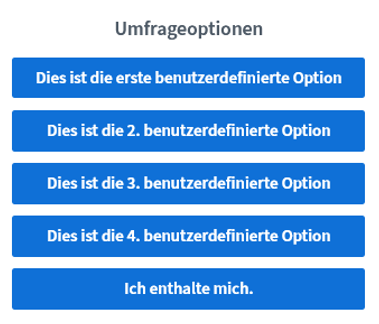
Über die Schaltfläche "Umfrageergebnisse veröffentlichen" können Sie die Ergebnisse den Teilnehmenden zur Verfügung stellen. Für die Erstellerin oder den Ersteller der Umfrage sind die Ergebnisse nicht anonym, den Teilnehmenden werden die Ergebnisse anonym angezeigt:
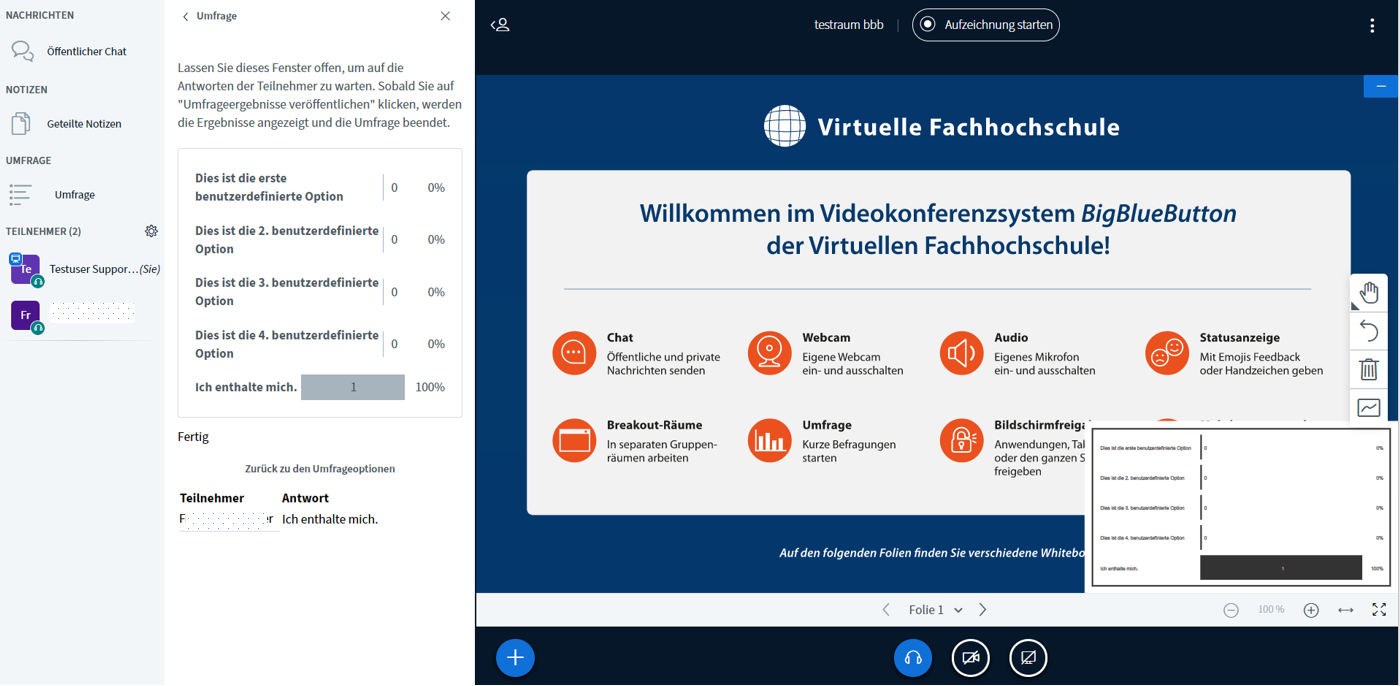
Bei mehreren Umfragen hintereinander werden diese überlagert.